Firefox 浏览器如何翻译页面? Firefox 浏览器如何翻译页面?最近,很多朋友在使用火狐浏览器时需要翻译页面,但不知道如何操作。首先打开软件点击右上角的三横线菜单,然后选择扩展和主题选项,然后点击右下角的添加按钮,最后点击下面的翻译。接下来,本站将带您详细了解火狐浏览器是如何翻译页面的。
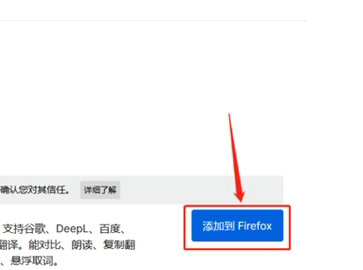
Firefox 如何翻译页面:
1、点击火狐浏览器右上角三横线菜单,选择“扩展和插件”,搜索相关翻译软件。
2、选择我们要下载的插件后,点击右下角的“添加”。
3.添加翻译插件后,浏览全英文网页,右上角会有翻译图标,点击即可。
以上就是火狐浏览器如何翻译页面全部内容,希望给您带来帮助。
分享到: